ცხრილში სვეტებზე შესაძლებელია სხვადასხვა მოქმედებების შესრულება:
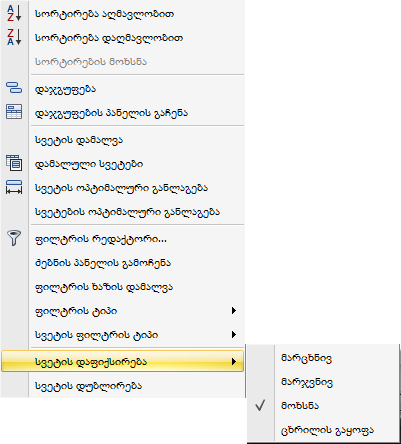
მარცხნივ დაფიქსირებული სვეტი გადადის ცხრილის მარცხენა კიდეში და მარჯვნივ გაუჩნდება გამყოფი ხაზი, ხოლო მარჯვნივ დაფიქსირებული გადადის ცხრილის მარჯვენა კიდეში, ხოლო გამყოფი ხაზი გაუჩნდება მარცხნივ. ყოველი შემდგომ დაფიქსირებული სვეტები განლაგდება წინა დაფიქსირებულის შემდეგ შესაბამისად მარჯვნიდან და მარცხნიდან, ხოლო გამყოფი ხაზი გადმოვა ბოლო დაფიქსირებული სვეტის დანარჩენი ცხრილისაგან გამყოფ კიდესთან. სვეტების დაფიქსირებით იზღუდება მათი გადაადგილება ცხრილის შიგნით, ხოლო დამალვის შემდეგ აღდგენისას აღდგება მხოლოდ ფიქსირებულ ადგილზე.
ღილაკი "მოხსნა" სტანდარტულ ცხრილში ავტომატურად ჩართულია და ამიტომ არცერთი სვეტი არ არის დაფიქსირებული. სვეტის დაფიქსირებისას ღილაკი ავტომატურად ამოირთვება, ხოლო მისი ჩართვით სვეტს მოეხსნება დაფიქსირება.
ცხრილის გაყოფა სვეტების დაფიქსირების განსაკუთრებული შემთხვევა. ბრძანების გამოყენების შემდეგ სვეტის მარჯვენა საზღვარზე გაჩნდება ცხრილის გამყოფი ვერტიკალური ხაზი. ხაზის მარჯვნივ დარჩენილი ცხრილის ნაწილი უძრავია, ხოლო ხაზის მარცხნივ მოძრაობს: ჰორიზონტალური სქროლის დახმარებით ხდება სვეტების გამოჩენა ან დამალვა გამყოფი ხაზის შიგნით. ცხრილის მარჯვენა (უძრავი) ნაწილიდან თუ გადავიტანთ რომელიმე სვეტს მარჯვნივ, მაშინ ცხრილი გაიყოფა სამ ნაწილად: მარჯვენა და მარცხენა ნაწილიები იქნება უძრავი, ხოლო შუა ნაწილში იმოძრავებს ჰორიზონტალური სქროლი. ცხრილის გაყოფის გასაუქმებლად დადექით ნებისმიერი იმ სვეტის სათაურის ზოლზე, რომელიც განთავსებულია ცხრილის იმ ნაწილში, სადაც მოძრაობს ჰორიზონტალური სქროლი და გამოიყენეთ ბრძანება "ცხრილის გაყოფა". ცხრილის უძრავ ნაწილებში ისევე როგორც მოძრავ ნაწილში, შესაძლებელია სვეტებისათვის ადგილების შეცვლა, ხოლო მოძრავი ნაწილიდან უძრავში ან პირიქით სვეტების გადატანა შეზღუდულია.

სვეტის ზომების (სიგანის) შეცვლა შეიძლება მარტივად: ამისათვის სვეტის სათაურის მარჯვენა გამყოფ ხაზზე უნდა დავაჭიროთ მაუსით და გავწიოთ სასურველი მიმართულებით. ფორმიდან გასვლის შემდეგ სვეტის შეცვლილი ზომის დამახსოვრება არ ხდება და თავიდან შესვლისას ცხრილს ექნება სტანდარტული სახე.
სვეტის ან სვეტების ზომების შეცვლის შემდეგ მომხმარებელს შეუძლია სვეტს ან სვეტებს მიანიჭოს ოპტიმალური განლაგება. ამისათვის გამოიყენება სვეტის სათაურზე გამომავალი კონტექსტური მენიუს ბრძანებები: "სვეტის ოპტიმალური განლაგება" და "სვეტების ოპტიმალური განლაგება".
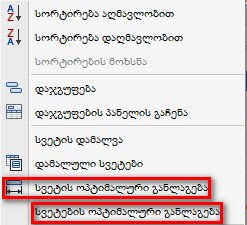
სტანდარტულ სიტუაციაში სვეტებს აქვს სათაურები, მაგრამ შეიძლება მათი დამალვა. ამისათვის სათაურის პანელის ღილაკის კონტექსტურ მენიუში უნდა ამორთოთ ღილაკი "სათაურების გამოჩენა".
ცხრილში ხშირად შეიძლება გამოტანილი იყოს ის სვეტი (სვეტები), რომელიც მომხმარებელს მოცემულ სიტუაციაში არ სჭირდება ან არ იყოს ის სვეტი (სვეტები), რომელიც სჭირდება. აღნიშნული პრობლემის მოხსნა შეიძლება სვეტის სათაურზე გამომავალი კონტექსტური მენიუს შესაბამისი ბრძანებებით:
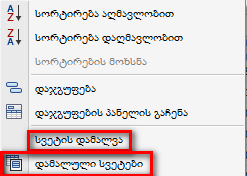

სვეტის გამოჩენა შეიძლება უფრო მარტივადაც: კერძოდ, დამალული სვეტების ფანჯრიდან გადმოთრევით, ამ შემთხვევაში სვეტი შეგვიძლია ჩავსვათ ცხრილში ჩვენთვის სასურველ ადგილზე.
აგრეთვე ნახეთ:
|
Copyright (c) 2016. All rights reserved.
|
|
რას ფიქრობთ ამ თემაზე? მოსაზრების გაგზავნა!
|